|
Vnos dvostranskih poslov |

|

|

|

|
A: Vnos dvostranskih poslov, brez naročil:
1. Nastavitve na pogodbi o poravnavi (Obdelave/Poravnava):
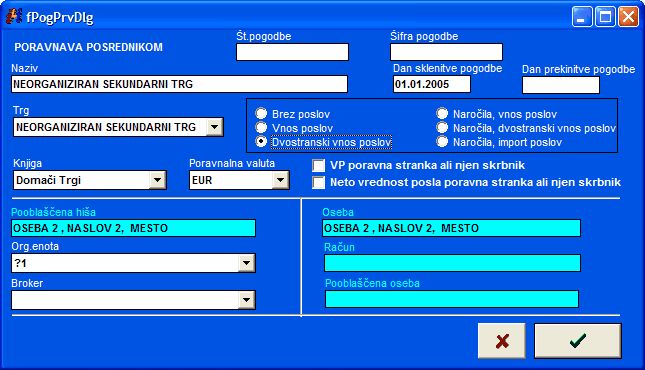
2. Posle vnašamo neposredno brez naročil na oknu Podatki/Naložbene transakcije.
Na oknu Podatki/Naložbene transakcije izberemo obvezne parametre – polja so obarvana zeleno:
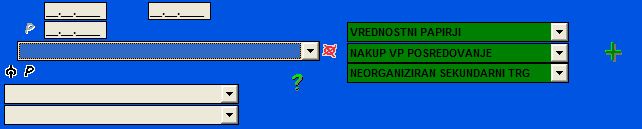
Papir, s katerim želimo skleniti posel na Neorganiziranem trgu, mora imeti aktivno kotacijo v šifrantu papirjev na Neorganiziranem trgu, drugače nam IBI posla ne bo dovolil vnesti.
3. Nato kliknemo +, odpre se nam klasično okno za vnos posla. V tem koraku ustrezno izpolnimo vnosna polja, na zavihku Protiposli pa vnesemo Protiposel:

Izberemo dejavnost, dogodek in pogodbo ter kliknemo +.
4. Odpre se nam novo okno za vnos posla, kjer se privzeto že izpolnijo nekatera polja iz osnovnega posla (tečaj, tržni partner – druga stranka ...).
Na prvotni posel lahko vnesemo več protiposlov, vendar pa se mora število lotov na poslu in protiposlu ujemati, preden lahko potrdimo prvi posel (v tem primeru nakup). V nasprotnem primeru nam program javi napako:

Po vnosu posla in nasprotnih poslov lahko v oknu za pregled posla na zavihku Protiposli vidimo, s katerimi protiposli je povezan posel.
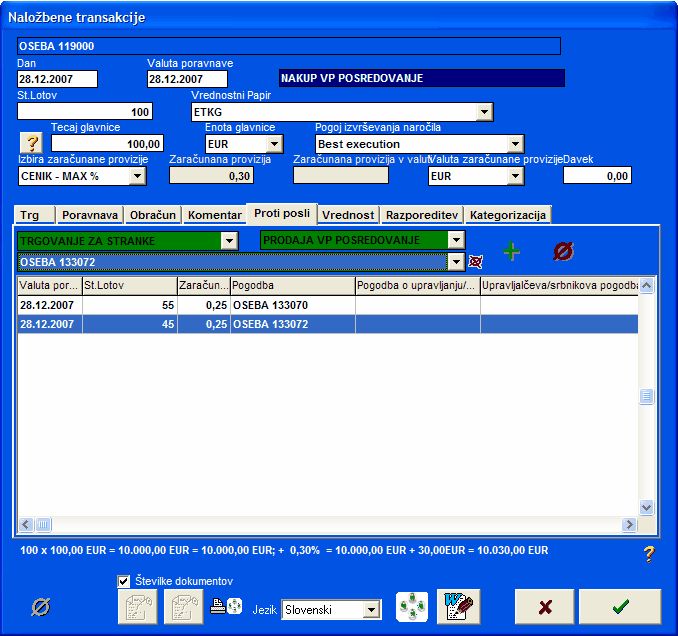
Če želimo, lahko na zavihku Stroški strankam zaračunamo še dodatne stroške, nato pa nadaljujemo klasično z Zapiranjem knjige naročil oz. Generiranjem obračunov.
B. Vnos dvostranskih poslov s predhodnimi naročili
1. Nastavitve na pogodbi o poravnavi (Obdelave/Poravnava):

2. Vnesemo naročila strank za posel na Neorganiziranem trgu (vnos naročil se ne razlikuje od klasičnega vnosa).
3. Vnos posla začnemo klasično kot vnos posla na naročilo prek naročila.
4. Na oknu za vnos posla vnesemo vse potrebne podatke, vnesti pa moramo tudi protiposle, kar storimo prek zavihka Protiposli, podobno kot pri vnosu poslov brez naročil (glej zgoraj).
5. Ob kliku na najdaljše zeleno polje se nam odpre okno, kjer imamo nabor vseh odprtih (neizvršenih) naročil ne glede na dejavnost (Trgovanje, Upravljanje, Lastni portfelj), ki pridejo v poštev (ustrezen VP, ustrezen tečaj, ustrezna smer naročila ...)
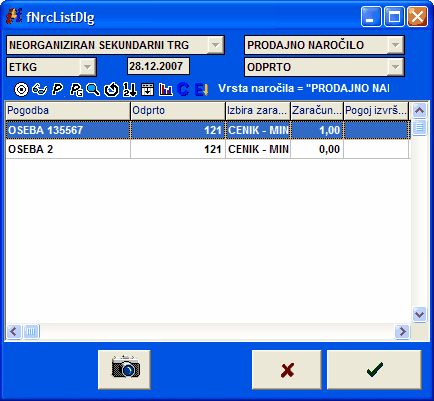
Naročila so sortirana glede na dejanski čas vnosa (po IDNRC), lahko pa jih poljubno sortiramo s klikom na gumb orodne vrstce za sortiranje ![]() .
.
6. Izberemo ustrezno naročilo in potrdimo, nato pa kliknemo +.
7. Odpre se nam spet okno za vnos posla, ki ga ustrezno izpolnimo in potrdimo.
8. Kot v prejšnjem primeru lahko en posel zapremo z več protiposli, dodajamo dodatne stroške na posle, potem pa nam ostane samo še Zapiranje knjige oz. Generiranje obračunov.
Page url: http://service.irm.si/navodila/Z-NAVODILA/4.0/index.html?vnosdvostranskihposlov.htm